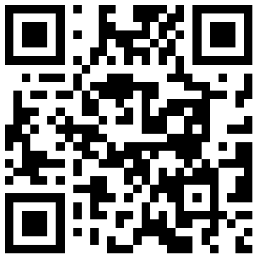
品牌类型:联想拯救者R9000p
系统版本:Windows 10
软件版本:Adobe Photoshop CC 2019
Photoshop要调整画布大小,可以在画布大小窗口进行设置,具体操作步骤如下:
1、在电脑桌面打开“Photoshop”,进入PS;

2、进入ps后,点击左侧的“新建”,新建一个图层;

3、图层新建完成后,点击上方的“图像”选项,在跳出的选项中点击“画布大小”;

4、打开画布大小设置窗口后,以设置像素为例,将宽度和高度后面的单位设置为“像素”;

5、然后输入宽度和高度的数值,最后点击“确定”即可。

 玉帐深宵悲骏马楚歌四面促红妆歌咏的是谁
玉帐深宵悲骏马楚歌四面促红妆歌咏的是谁  财会审计类包括审计学吗
财会审计类包括审计学吗  health可数吗
health可数吗  classic和classical的区别
classic和classical的区别  如此但糜自可何必饭也其言外之意是什么
如此但糜自可何必饭也其言外之意是什么  青纱帐里一琵琶,纵有阳春不敢弹下两句是什么
青纱帐里一琵琶,纵有阳春不敢弹下两句是什么  氯化钠ph值是多少
氯化钠ph值是多少  i know 和i see的区别
i know 和i see的区别  关于鲨鱼的资料有哪些
关于鲨鱼的资料有哪些  关于饲养宠物蜘蛛的八个注意事项
关于饲养宠物蜘蛛的八个注意事项  罗汉鱼怎么养起头快
罗汉鱼怎么养起头快  狗狗长期吃肉好不好
狗狗长期吃肉好不好  宠物粮里所含营养物质都有什么作用?
宠物粮里所含营养物质都有什么作用?  家中养狗应该如何去异味
家中养狗应该如何去异味  猪肺雪梨汤的做法与功效
猪肺雪梨汤的做法与功效  爆炒角瓜肉片怎么做?家常爆炒角瓜肉片营养做法
爆炒角瓜肉片怎么做?家常爆炒角瓜肉片营养做法  命理学中如何通过微观格局来分析命主的运势吉凶
命理学中如何通过微观格局来分析命主的运势吉凶  属猪人2023年3月领证最佳日子
属猪人2023年3月领证最佳日子  八字中羊刃带财格局对命主的事业财富起到哪些作用
八字中羊刃带财格局对命主的事业财富起到哪些作用  命理学中古人对于身患残疾的命造都有哪些推断技巧
命理学中古人对于身患残疾的命造都有哪些推断技巧  到庙上香有什么讲究 供佛上几根香最好
到庙上香有什么讲究 供佛上几根香最好  2023年水瓶座提运指南3月情况 分享大全
2023年水瓶座提运指南3月情况 分享大全  2023年万事顺意 霉运彻底告终的星座
2023年万事顺意 霉运彻底告终的星座  命理学中分析命主八字的富贵贫穷都有哪些技巧
命理学中分析命主八字的富贵贫穷都有哪些技巧  中国银行能异地存款吗?
中国银行能异地存款吗?  理财产品到期怎么赎回?
理财产品到期怎么赎回?  待偿还短期融资券的余额什么意思?
待偿还短期融资券的余额什么意思?  公积金补贴余额是什么?
公积金补贴余额是什么?  个人怎么办理pos机?
个人怎么办理pos机?  95565是什么银行的电话号码?
95565是什么银行的电话号码?  农行快e宝有什么风险?
农行快e宝有什么风险? 



